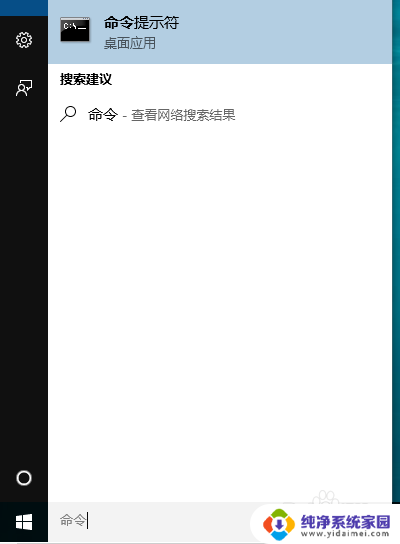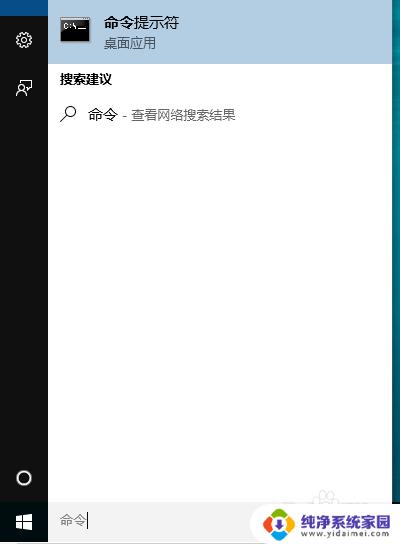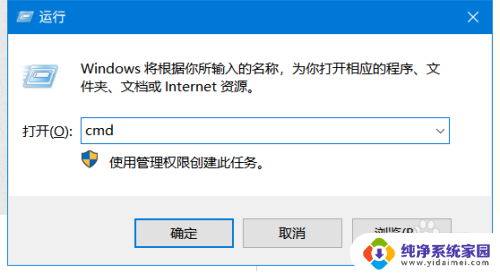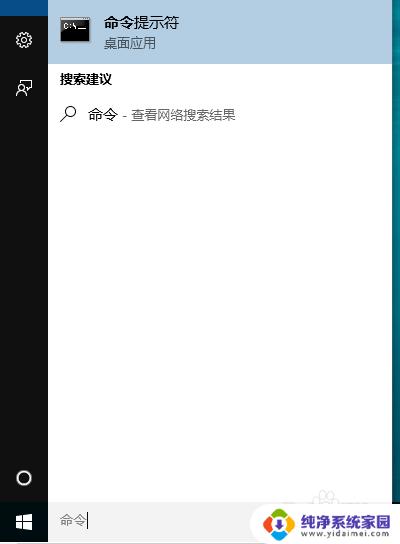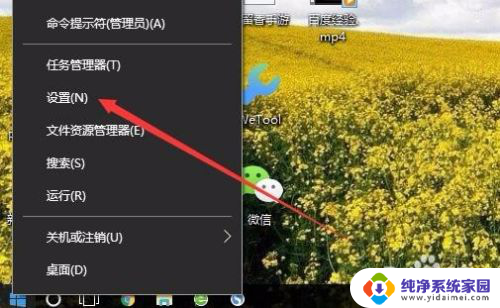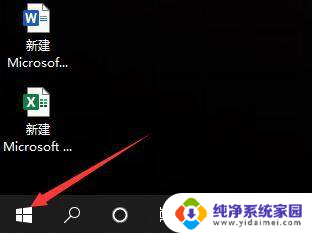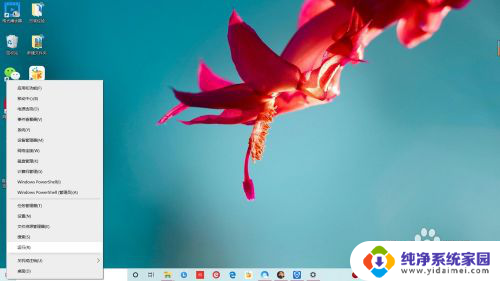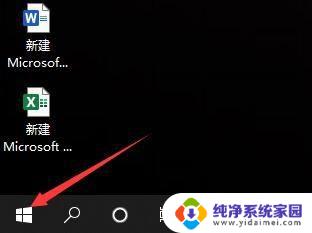如何关闭电脑测试模式 windows10测试模式开启方法
更新时间:2024-01-11 11:50:22作者:jiang
在使用Windows 10操作系统时,有时我们可能需要进入测试模式来进行一些特殊操作或者安装未经数字签名的软件,测试模式在日常使用中并不是必须的,因此当我们完成了相关操作后,就需要关闭测试模式以确保电脑的正常运行。如何关闭电脑的测试模式呢?接下来我们将详细介绍Windows 10测试模式的开启方法,帮助大家解决这一问题。无论是为了保证电脑的稳定性还是避免潜在的安全风险,关闭测试模式都是一个必要的步骤。下面我们一起来了解一下具体的操作步骤吧。
具体方法:
1、在win10左下角搜索框输入”命令”文字,这时会弹出命令提示符。
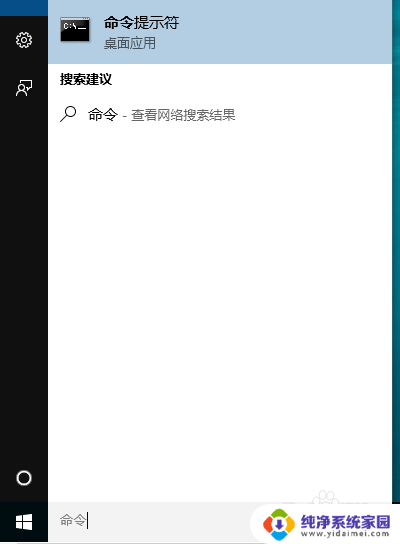
2、鼠标右键,以管理员身份运行:
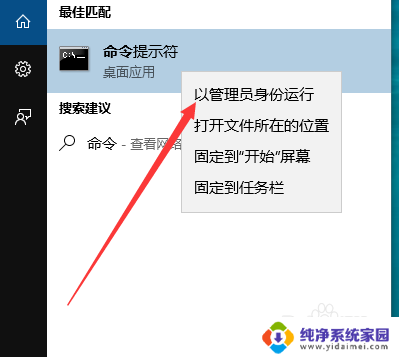
3、在“命令行提示符”输入“bcdedit /set testsigning on”回车,然后命令行提示符会显示“操作成功完成”,就可以打开Windows测试模式了。
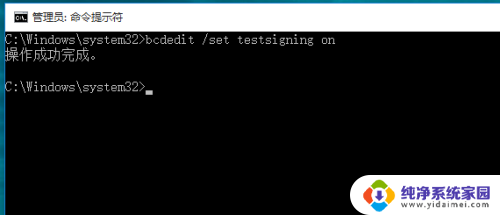
4、重启电脑后,你会发现桌面右下角的出现了“测试模式”的水印。
关闭测试模式的方法:

以上就是如何关闭电脑测试模式的全部内容,如果有遇到相同情况的用户可以按照小编的方法来解决。